- 文章详情
工作中,我们经常会遇到需要紧急停止打印机正在执行的任务的情况,比如打印文档中有误,或者发现纸张即将用完等。了解如何正确地中断打印机的打印任务是非常必要的。本文将介绍几种常见的中断打印操作方法,帮助大家更好的操作设置打印机。

一、中断打印的基本方法1、通过打印机控制面板
大多数现代打印机都配备有LCD显示屏和按钮组成的控制面板。当需要中断打印时,可以通过这些按钮来进行操作:
①、查找“取消”或“停止”按钮:通常位于打印机前面板上,直接按下即可立即停止打印作业。②、通过菜单操作:有些打印机需要通过屏幕上的菜单来找到取消打印任务的选项,通常可以通过导航按钮(如箭头键)来浏览菜单。

2、通过电脑操作
如果你的打印机已经安装打印机驱动连接到电脑上,并且你有权限访问打印机的队列,也可以通过电脑来中断打印。这里可以通过“本站”软件检测一下打印机设置以及硬件问题,方便修复相关问题。
①、打开“设备和打印机”窗口:在Windows系统中,可以通过控制面板进入。②、找到当前打印机:右键点击打印机图标,选择“查看正在打印什么”或“打印机队列”。③、取消打印任务:在弹出的窗口中,选择正在打印的文档,然后点击“取消”或“删除”。
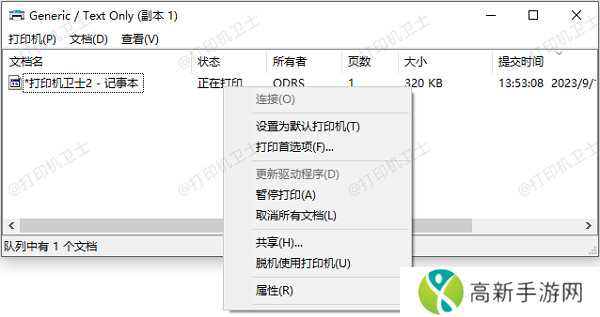
二、特殊情况下的中断方法1、网络打印机中断
对于连接到局域网的网络打印机,除了上述方法外,还可以通过以下方式中断打印:
①、登录打印机网页界面:大多数网络打印机都有一个内置的Web服务器,可以通过浏览器输入打印机IP地址访问该界面。②、查找“取消打印任务”选项:在Web界面中找到相关设置,取消当前的打印任务。
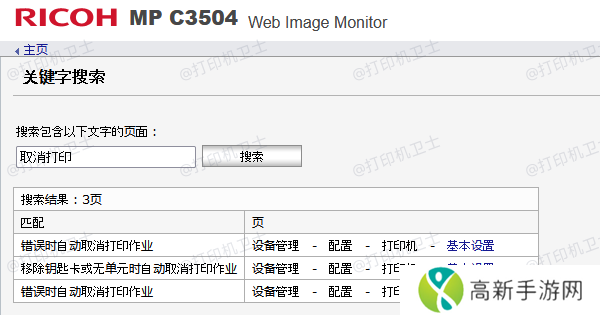
2、移动设备中断
如果你是从手机或平板电脑发送打印任务,中断打印的方式略有不同:
①、查找应用程序内的选项:许多打印应用都提供了取消打印任务的功能。②、通过打印机的控制面板:如果设备支持,也可以直接在打印机上取消。
以上就是打印机怎么中断打印,打印机中断打印操作方法。如果有遇到打印机连接、共享、报错等问题,可以下载“本站”进行立即检测,只需要一步便可修复问题,提高大家工作和打印机使用效率。
- 玩家600美元捡漏二手带光驱PS5 PRO 网友们羡慕坏了
- 永劫无间手游游戏季倩倩魂玉搭配计划方案共享
- 纸嫁衣7卿不负一共有几个章节纸嫁衣7卿不负章节介绍
- RTX 5090 PCB板曝光!GDDR7显存和庞大的BGA封装
- 打印机水滴灯亮怎么回事 打印机水滴灯一直亮解决指南
- 《米塔》没有伤害成就做法介绍
- 如何在家床上扦插植物72种扦插技巧轻松掌握:家里植物繁殖新方法揭秘
- 中国科大光量子模拟器突破:成功计算马约拉纳零模琼斯多项式
- 日本免费三色电费2024年如何运作它为日本消费者带来了哪些优惠
- 东云海晒出圣诞美照
- 电脑怎么取消正在打印的文件 取消打印任务的方法
- 女玩家在《我的世界》为母亲打造偶像雕塑 网友惊叹太像了
- 鬼谷八荒宗门战怎么打
- 绝区零冰系主力阵容组合手册共享
- 一台打印机怎么连接两台电脑 打印机连接电脑步骤介绍
- AYANEO 3公布新宣传片!模块化掌机打造专属体验











